專案屬性對話方塊
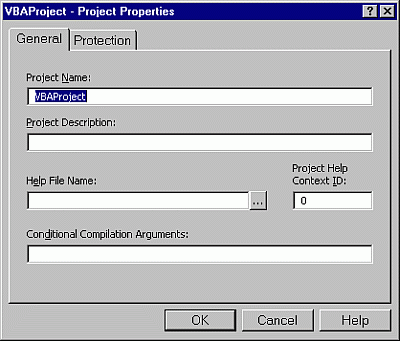
指定用於特定專案的設定。
一般索引標籤
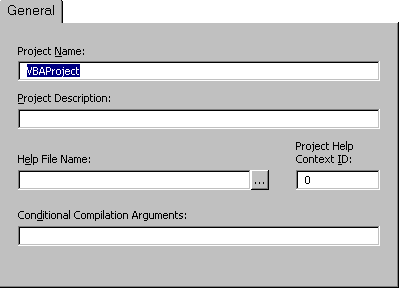
指定目前 Visual Basic 專案的設定。 專案名稱會顯示在標題列中。
下表描述索引標籤選項。
| 選項 | 描述 |
|---|---|
| 專案名稱 | 在 Windows 登錄和 物件瀏覽器中識別您的元件。 請務必擁有唯一的名稱。 專案名稱是元件的 類型程式庫 名稱。 型別程式庫或 TypeLib 包含元件所提供之物件和介面的描述。 它也會用來限定類別的名稱。 專案名稱和類別名稱的組合有時稱為 完整類別名稱,或是程式 設計識別碼。 可能需要完整類別名稱,才能正確地將物件識別為屬於您的元件。 |
| 專案描述 | 設定在物件瀏覽器底部的 [描述] 窗格中顯示的描述性文字。 |
| 說明檔名稱 | 顯示與專案相關聯的說明檔名稱。 |
| 專案說明內容識別碼 | 列出當使用者在物件瀏覽器中選取應用程式的物件庫時,選取 [![說明] 按鈕按鈕](../../../images/but_help_za01201583.gif) 時要呼叫之特定說明主題的內容識別碼。 時要呼叫之特定說明主題的內容識別碼。 |
| 條件式編譯引數 | 列出用於條件式編譯的常數宣告。 您可以使用冒號來分隔多個常數,如下列範例所示: conFrenchVersion=-1:conANSI=0 |
[保護] 索引標籤
![[保護] 索引標籤](../../../images/protabpp_za01201647.gif)
設定專案的保護。
下表描述索引標籤選項。
| 選項 | 描述 |
|---|---|
| 鎖定專案 | 提供方法來鎖定您的專案,並防止有人變更專案。 鎖定專案以供檢視:鎖定專案,使其無法檢視或編輯。 |
| 檢視專案屬性的密碼 | 設定允許某人檢視專案屬性的密碼。 密碼:設定專案的密碼。 如果您未檢查 [鎖定專案] 以檢視 選項但設定密碼,則下次開啟專案時,您必須輸入密碼才能開啟 [屬性] 視窗。 確認密碼:確認 [密碼] 方塊中輸入的 密碼 。 當您按下[確定] 或收到錯誤時,[確認密碼] 方塊和 [密碼] 方塊的內容必須相符。 |
製作索引標籤
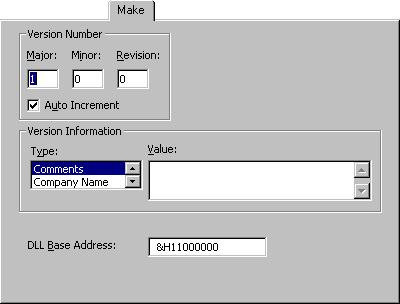
注意事項
此功能不適用於所有版本的 Visual Basic 編輯器。
設定您所建立 可執行檔的 屬性。 在標題中顯示目前專案的名稱,讓您可以判斷哪個專案會受到您所做的任何變更影響。 目前的專案是目前在 [專案總管] 中選取 的專案。
下表描述索引標籤選項。
| 選項 | 描述 |
|---|---|
| 版本號碼 | 建立專案的版本號碼。 主要:專案的主要發行號碼;0 - 9999. 次要:專案的次要發行號碼;0 - 9999. 修訂:專案的修訂版本號碼;0-9999. 自動遞增:如果選取,每次執行此專案的 [製作專案] 命令時,都會自動將修訂編號增加一個。 |
| 版本資訊 | 可讓您提供目前專案版本的特定資訊。 類型:可用來設定值的資訊。 您可以輸入公司名稱、檔案描述、法律著作權、法律商標、產品名稱和批註等資訊。 值:[ 類型 ] 方塊中所選取資訊類型的值。 |
| DLL 基底位址 | 可讓您設定基底位址。 |
| 移除未使用之 ActiveX 控制項的相關資訊 | 可讓您指定即使控制項未使用, (出現在 工具箱中,但程式碼) 中未參考,也會保留其資訊。 當您打算在執行時間使用 Controls 集合的 Add 方法,以動態方式加入參考的控制項時,請取消核取此選項。 |
[偵錯] 索引標籤
![[偵錯] 索引標籤](../../../images/va4zlh1_za01201776.gif)
可讓您指定當 IDE 進入執行模式時要採取的其他動作。 這項功能不適用於標準 EXE 專案,僅適用于可建立 ActiveX 元件的專案,例如使用者控制項、使用者檔和 ActiveX 設計工具 (,例如 webclasses 和 DHTML 頁面) 。 這些元件通常會由 Internet Explorer 等用戶端程式取用,而 [ 偵錯] 索 引標籤會自動執行為 Visual Basic 開發人員啟動這些用戶端程式的程式。
下表描述索引標籤選項。
| 選項 | 描述 |
|---|---|
| 當此專案啟動時 | 設定專案啟動時的偵錯選項。 |
| 等候元件建立 | 告知 Visual Basic 不要在執行模式中執行。 |
| 啟動元件 | 讓元件判斷會發生什麼事。 元件類型包括特殊的 ActiveX 設計工具,例如 DHTMLPage 設計工具和 Webclass Designer,以及使用者控制項和使用者檔。 如果您選取使用者控制項或使用者檔,Visual Basic 會啟動瀏覽器,並顯示包含元件的虛擬測試頁面。 元件可以指示 Visual Basic 使用 URL 啟動瀏覽器,或啟動另一個程式。 在 [ 偵錯] 索 引標籤上選取啟動元件並不會影響 [一 般 ] 索引標籤上指定的啟始物件。例如,ActiveX.dll專案可以指定 Startup Object=Sub Main 和 Start Component=DHTMLPage1 。當專案執行時,Visual Basic 會註冊 DHTMLPage1 元件以及其他元件、執行 ,然後啟動 Internet Explorer,然後流覽至建立 實例的 DHTMLPage1 URL。 |
| 啟動程式 | 指定要使用的可執行程式。 |
| 使用 URL 啟動瀏覽器 | 指定瀏覽器應該巡覽至哪個 URL。 |
| 使用現有的瀏覽器 | 如果 Internet Explorer 已在執行中,請使用它。 如果沒有,請啟動新的瀏覽器。 |
另請參閱
支援和意見反應
有關於 Office VBA 或這份文件的問題或意見反應嗎? 如需取得支援服務並提供意見反應的相關指導,請參閱 Office VBA 支援與意見反應。